Jak w pełni wykonać kopię zapasową aplikacji i danych telefonu Android
 Przed rozpoczęciem pracy z telefonem z Androidem, pierwszą rzeczą, jaką zrobiłby każdy fajny geek, jest wykonanie pełnej kopii zapasowej systemu. Jeśli chodzi o tworzenie kopii zapasowych systemu Android, Titanium Backup może obsłużyć je za Ciebie. Ale jedynym problemem jest to, że wymaga on zrootowanego telefonu. Oczywiście, istnieje kilka innych opcji, takich jak ASTRO, które nie wymagają rootowania. Jednak Titanium Backup ma więcej funkcji niż cała reszta i jest z łatwością najlepszym narzędziem dostępnym do pracy.
Przed rozpoczęciem pracy z telefonem z Androidem, pierwszą rzeczą, jaką zrobiłby każdy fajny geek, jest wykonanie pełnej kopii zapasowej systemu. Jeśli chodzi o tworzenie kopii zapasowych systemu Android, Titanium Backup może obsłużyć je za Ciebie. Ale jedynym problemem jest to, że wymaga on zrootowanego telefonu. Oczywiście, istnieje kilka innych opcji, takich jak ASTRO, które nie wymagają rootowania. Jednak Titanium Backup ma więcej funkcji niż cała reszta i jest z łatwością najlepszym narzędziem dostępnym do pracy.
Twórz kopie zapasowe aplikacji telefonicznych za pomocą Titanium Backup
Uwaga : Kopia zapasowa tytanu wymaga uprawnień administratora, jeśli Twój telefon nie jest zrootowany, nie będziesz mógł korzystać z tej aplikacji.
Krok 1
Pobierz Titanium Backup z rynku Android. Połączyłem darmową wersję, ale jest też płatna wersja z kilkoma dodatkowymi funkcjami. Dla wszystkich zamierzonych celów darmowa wersja jest tym, czego używa większość ludzi. Przy pierwszym uruchomieniu Titanium Backup najprawdopodobniej poprosi o uprawnienie Superuser (root).


Krok 2
Jeśli używasz Titanium Backup po raz pierwszy, prawdopodobnie nie masz odpowiedniej wersji BusyBox. Ale nawet jeśli myślisz, że to zrobisz, nie zaszkodzi sprawdzenie aktualizacji.
Dotknij Problemy?, aby uzyskać dostęp do menu.
Uwaga: Domyślny katalog kopii zapasowej to sdcard / TitaniumBackup. Jeśli wolisz, aby było gdzie indziej, możesz zmienić lokalizację w Preferencjach (tylko telefony z Androidem 2.2 lub nowszym ).

W oknie "Problemy" po prostu dotknij Pobierz BusyBox, a następnie w następnym Dotknij Tak, zrób to
BusyBox pobierze teraz najnowszą kompatybilną wersję, a następnie zamknie Titanium Backup. W tym momencie wystarczy ponownie uruchomić aplikację i kontynuować.


Krok 3
Powrót na główny ekran Titanium Backup Naciśnij przycisk Menu na zewnętrznej stronie telefonu. W wyświetlonym menu dotknij opcji Batch .
Na liście Pakiet kliknij przycisk Uruchom, aby wykonać kopię zapasową wszystkich aplikacji użytkownika + danych systemowych.


Krok 4
Zobaczysz jeszcze jeden ekran z potwierdzeniem, który umożliwia cofnięcie wyboru aplikacji do tworzenia kopii zapasowych. Wystarczy kliknąć Uruchom operację wsadową, aby rozpocząć. Teraz wystarczy poczekać około 5-10 minut, aż aplikacja zarchiwizuje cały telefon.


Gotowe!
Wszystkie dane systemowe i aplikacje w telefonie powinny być teraz całkowicie zapisane na karcie SD. Możesz teraz resetować system, nie martwiąc się o utratę danych aplikacji, lub po prostu zadzierać do serca, wiedząc, że wszystko jest zapisane.
Aby przywrócić kopię zapasową, po prostu wejdź ponownie do menu Batch, ale tym razem uruchom Restore All apps with data .







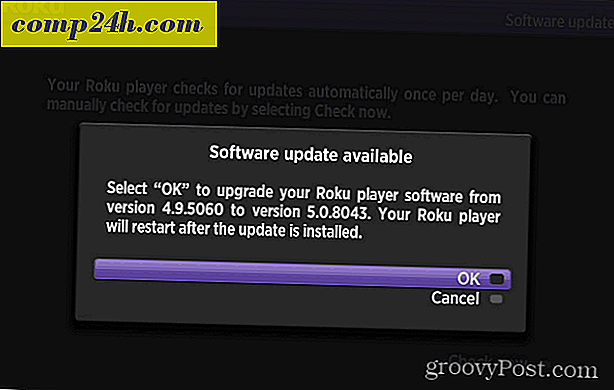
![Google dodaje funkcję przeciągania i upuszczania załączników do GMAIL [groovyNews]](http://comp24h.com/img/news/818/google-adds-drag-drop-attachments-feature-gmail.png)